文件压缩工具的数据隐藏
文件压缩工具的数据隐藏
与Winzip 类似, WinRAR是最常用的文件压缩和归档工具之一。WinRAR支持Linux、Max操作系统和Windows(www.winrar.com)。
它有个很有趣的功能, 就是可以自动恢复破损的压缩文件。 利用这个功能可以把压缩文件隐藏到一个载体文件中。 接收者用WinRAR打开载体文件, 再执行自愈或修复操作就可以恢复隐藏的压缩文件了。
应该准备些什么?(基操走起)
我们创建一个包含希望隐藏的数据的压缩文件。 首先,新建个包含隐藏消息的文本文件 "mike.txt"。
然后参考下面的内容新建一个包含 "mike.txt" 的压缩文件 "mike.rar "。打开WinRAR, 选择 "Add" 添加需要隐藏的文件(mike.txt)创建一个新的压缩文件
在 "Files" 页签中的 "Files to add" 对话框中选择包含隐藏消息的mike.txt文件, 然后单击 "OK" 按钮, 创建"mike. rar " 文件
如何将压缩文件隐藏到一个 JPEG图像中?(超详细过程哦)
(正常的没写入之前是以 FF D9结束)
我选择一个普通的 图像"1.JPG "作为载体。 在 DOS 命令行中使用 copy 命令, 加上/b选项把图像 文件作为二进制文件处理, 并用"+" 号来组合两个文件(作为载体的图像文件"1.JPG" 和待隐藏的压缩文件 "mike.rar"), 然后指定输出文件名为 "newimage.JPG"
首先要将他们这2个文件放在同一个文件夹下面(我把他们都放桌面便于实操)
然后打开命令提示符进入这个文件夹(微软标+R cmd 回车)
copy /b 1.jpg + mike.rar new.jpg
FF D9结束后,后面最后面还有写入的文件
你可以使用这个方法把 WinRAR 的压缩文件嵌入到 JPEG文件的 EOF 符号(文件结束符)后面, 而图像仍可以在浏览器中正常显示, 因为浏览器一般会忽略文件结束符后面的内容。 可见,文件结束符之后是个很好的数据藏匿之处。
现在我们已经把隐藏消息打包成压缩文件, 并成功隐藏到图像中了,这样就可以发送 出去了。
C:\user>dir
Directory of C:\user
04/27/20** **:** AM <DIR> .
04/27/20** **:** AM <DIR> ..
03/10/20** **:** AM 4,940,676 1.JPG ** PM 89 mike.rar
03/21/20** **:** PM 17 mike.txt
03/21/20** **:** PM 4,940.765 newimage.jpg
如何解压并展现隐藏消息?(详细过程,错误教学挽救残局)
接收者收到包含隐藏消息的图像后, 通过如下命令将 JPEG图像重命名为带 .RAR 扩展名的文件。
进入文件所在位置后
copy new.jpg new.rar
(下面操作是对new.rar进行修复,如果转换为.RAR再继续操作,会像我下面继续的操作那样,但是最后再改后缀就可以解决问题)
WinRAR 的修复功能可以修复受损的压缩文件,也可以用来解压隐藏消息。 打开WinRAR , 单击 " Repair Damaged Archive" (修复受损压缩文件), 选择刚才新建的.RAR 文件。 WinRAR 会检测到隐藏压缩文件的 JPEG 文件, 并认为这个压缩文件巳经损坏。 此时, WinRAR 的修复功能会尝试修复这个受损的压缩文件, 并将其从 JPEG 文件中解压出来。
修复完成后, WinRAR 会 ”重构” 一个名为 " rebuilt.newimage.rar" 的压缩文件, 同时提示我们该文件中包含 "mike.txt" 。
接收者可以通过 " Extract To" (压缩至)选项, 从重构的 "rebuilt.newimage.rar" 文件中解压出 "mike.txt", 从而得到其中的隐藏消息。
(如果修复的时候没有上面那步改为.RAR文件,那么现在就要改jpg后缀为rar即可)
现在我们就可以打开 "mike.txt" 查看其中隐藏的原始消息了
- 点赞
- 收藏
- 关注作者

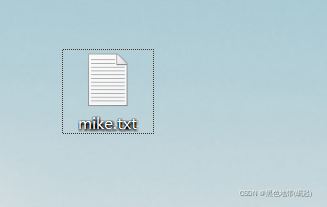
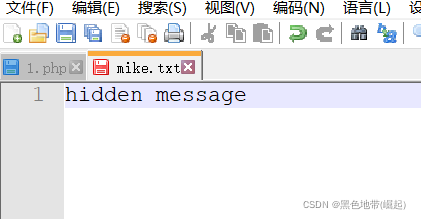
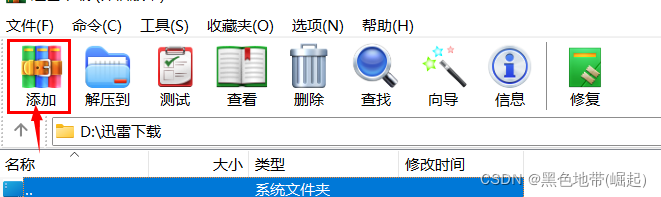




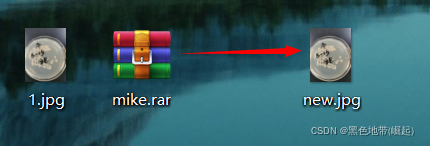
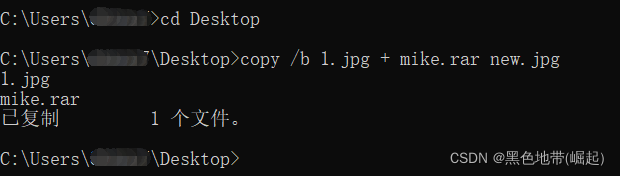
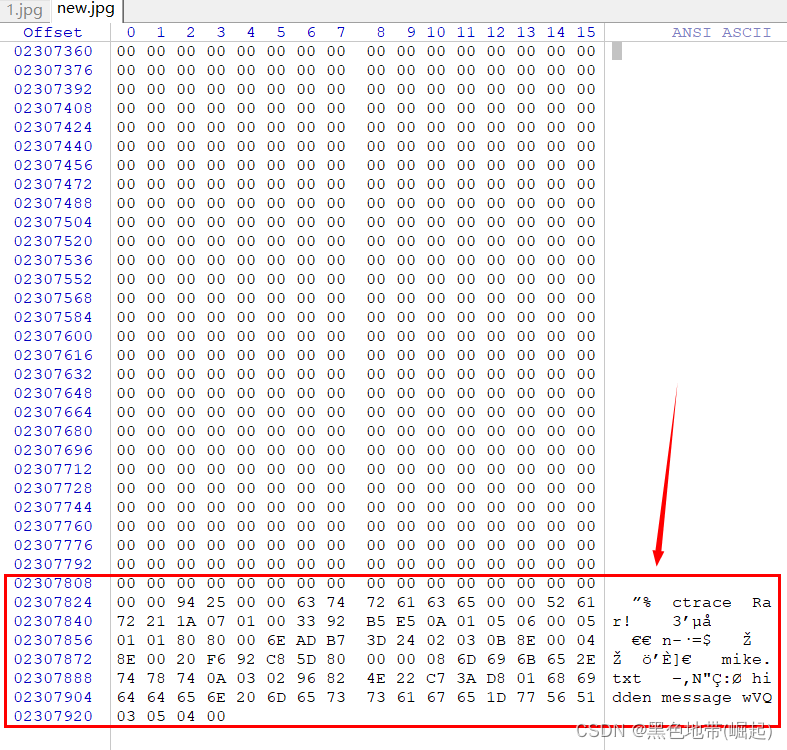
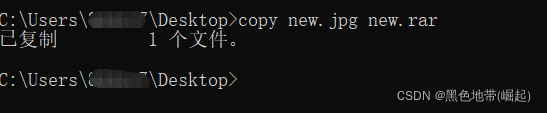

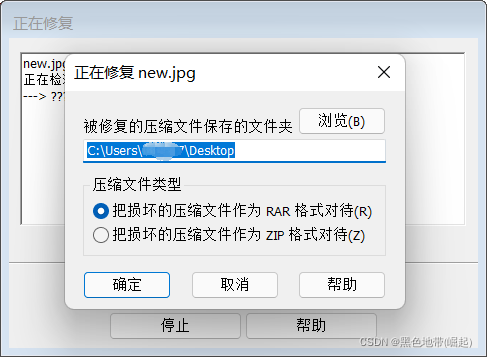

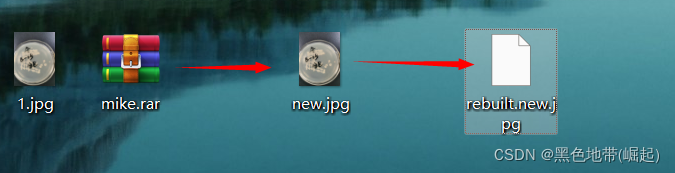
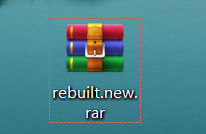
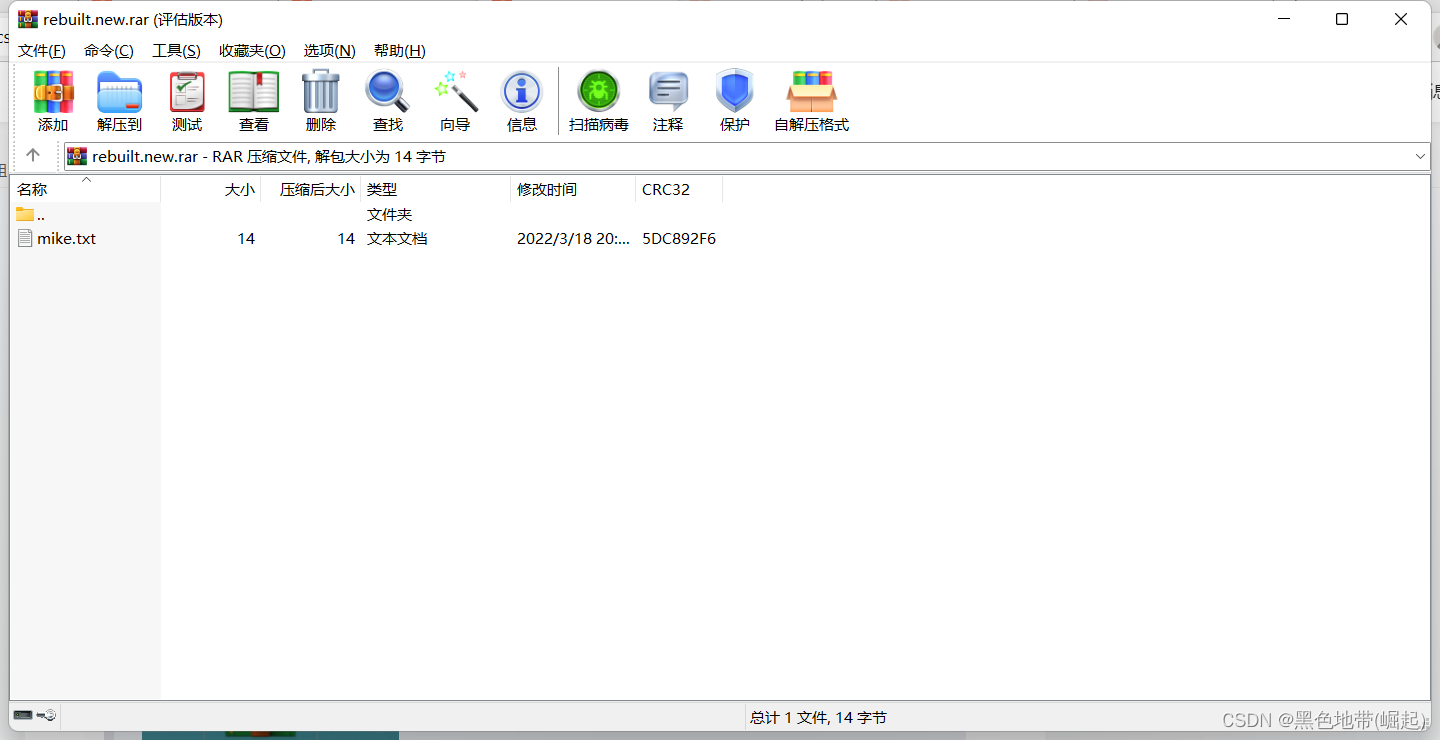



评论(0)